Σε αυτό το σεμινάριο, θα δούμε τα βήματα για να διορθώσετε το πρόβλημα που δεν λειτουργεί το HyperX Cloud Stinger Microphone. Για να αποκτήσουν μια εντελώς καθηλωτική εμπειρία παιχνιδιού, σε πολλούς χρήστες αρέσει να χρησιμοποιούν ακουστικά συνδεδεμένα στον υπολογιστή τους. Αν και υπάρχουν πολλοί διαφορετικοί τύποι ακουστικών, τα ακουστικά gaming έχουν μια εντελώς ξεχωριστή βάση θαυμαστών. Και το Hyper X Cloud Stinger είναι ένα τέτοιο ακουστικό.
Με δυνατότητα Hi-Fi με προγράμματα οδήγησης 53 mm, αποσπώμενο μικρόφωνο ακύρωσης θορύβου και πιστοποίηση TeamSpeak και Discord αποτελούν απλώς τον θόλο των πολλών χαρακτηριστικών για τις οποίες θα μπορούσε να είναι περήφανη. Εκτός από αυτό, έχετε επίσης ένα In-Line Audio Control, Εναλλάξιμα Ear Pads, Advanced Audio Control Box και Virtual 7.1 Surround Sound.
Αν και είναι σίγουρα γεμάτο με τέτοιες δυνατότητες, ωστόσο, οι χρήστες αντιμετωπίζουν προβλήματα με τα μικρόφωνα τους. Το μικρόφωνο HyperX Cloud Stinger δεν λειτουργεί για πολλούς χρήστες. Και αν είστε ένας από αυτούς, τότε εδώ είναι η επιδιόρθωση που θα μπορούσατε να δοκιμάσετε για να διορθώσετε το εν λόγω πρόβλημα.
Πώς να διορθώσετε το πρόβλημα που δεν λειτουργεί το μικρόφωνο HyperX Cloud Stinger
Εάν το μικρόφωνο του Hyper X Cloud Stinger λειτουργεί σωστά όταν είναι συνδεδεμένο με άλλες συσκευές, αλλά αντιμετωπίζει προβλήματα μόνο στον υπολογιστή ή τον φορητό υπολογιστή σας με Windows 10, τότε το πρόβλημα μπορεί να οφείλεται στο τελευταίο. Πρώτα απ ‘όλα, βεβαιωθείτε ότι το κουμπί σίγασης του μικροφώνου στο dongle δεν είναι ενεργοποιημένο. Εάν είναι απενεργοποιημένο και εξακολουθείτε να αντιμετωπίζετε το εν λόγω πρόβλημα, τότε ορίστε τι μπορείτε να κάνετε.
Βήματα που πρέπει να ακολουθήσετε
- Πριν ξεκινήσετε, συνδέστε τα ακουστικά HyperX Cloud Stinger στον υπολογιστή.
- Μεταβείτε στο μενού Έναρξη και αναζητήστε Πίνακας Ελέγχου και προσέξτε το Ήχος επιλογή. Ή θα μπορούσατε να ανοίξετε απευθείας το ίδιο πληκτρολογώντας Ήχος στο μενού Έναρξη.
- Στη συνέχεια κάντε δεξί κλικ στο Ακουστικό-Ακουστικό και επιλέξτε Ιδιότητες.
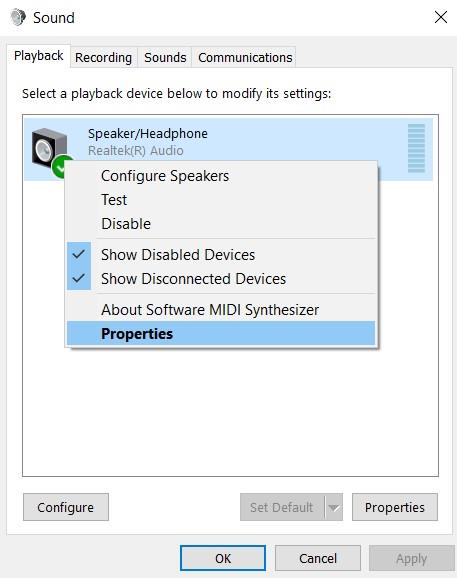
- Πάλι, κάντε κλικ στο Ιδιότητες ακολουθούμενο από το Αλλαξε ρυθμίσεις επιλογή.
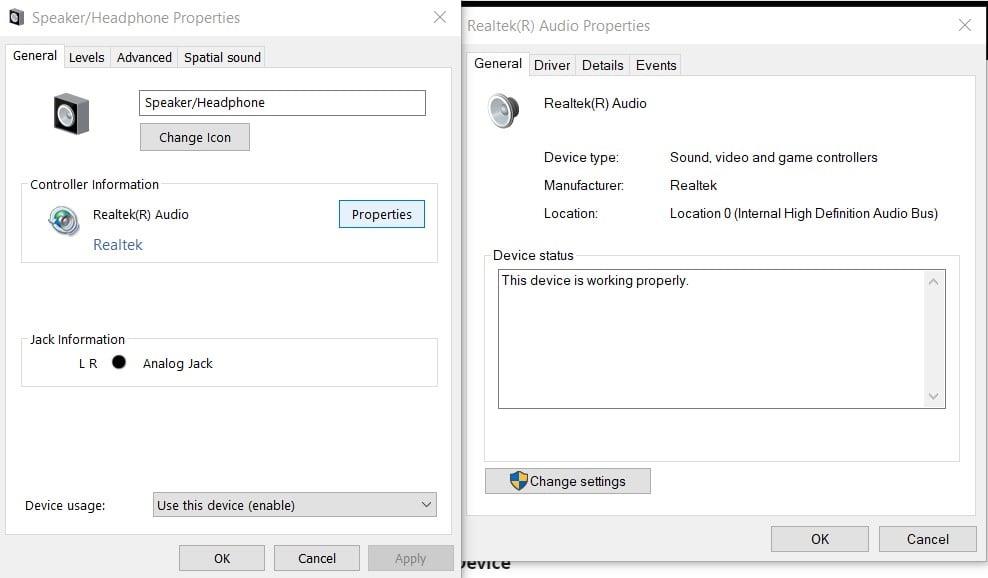
- Στη συνέχεια κατευθυνθείτε προς το Οδηγοί καρτέλα και κάντε κλικ στο Απεγκατάσταση προγράμματος οδήγησης.
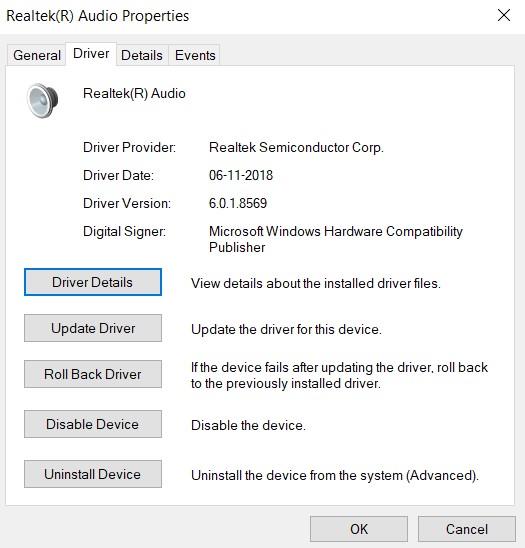
- Μόλις απεγκατασταθούν τα προγράμματα οδήγησης από τον υπολογιστή, αφαιρέστε τα ακουστικά HyperX Cloud Stinger.
- Τέλος, επανεκκινήστε τον υπολογιστή σας και συνδέστε ξανά τα ακουστικά σας. Στη συνέχεια, τα προγράμματα οδήγησης θα εγκατασταθούν ξανά και το πρόβλημά σας θα πρέπει να διορθωθεί μαζί με αυτό.
συμπέρασμα
Έτσι, με αυτό, ολοκληρώνουμε τον οδηγό σχετικά με τα βήματα για τη διόρθωση του προβλήματος που δεν λειτουργεί το HyperX Cloud Stinger Microphone. Ελπίζουμε ότι η λύση που αναφέραμε εδώ θα μπορέσει να διορθώσει το εν λόγω ζήτημα. Σε αυτήν τη σημείωση, υπάρχουν μερικές άλλες συμβουλές και κόλπα για υπολογιστή που αξίζουν την προσοχή σας. Ομοίως, έχουμε επίσης παρατάξει ορισμένες Συμβουλές και κόλπα για iPhone και Συμβουλές και κόλπα Android. Ελέγξτε τα επίσης.












